Dropboxのファイルは、Dropboxアカウントを持っていない人ともファイル共有をすることが出来ます。
Dropboxアカウントが無い人と共有する場合は、閲覧用のリンクを作成して、共有したい人へリンクを知らせることで、共有ファイルとして閲覧してもらうことが出来ます。
ここでは、Dropboxのアカウントを持っていない人とファイルを共有する方法を紹介します。

Dropboxのアカウントを持っていない人とファイルを共有する方法
Dropboxで閲覧用のリンクを作成するには、Dropboxのホームページ、もしくはデスクトップアプリのどちらからでもリンクを作成できます。ここでは、それぞれの共有リンクの作成方法を紹介します。
Dropboxのホームページから共有リンクを作成する方法
Dropboxのホームページから共有リンクを作りたいファイルやフォルダにカーソルを合わせ、ファイルの横に表示される「共有」のボタンをクリックします。
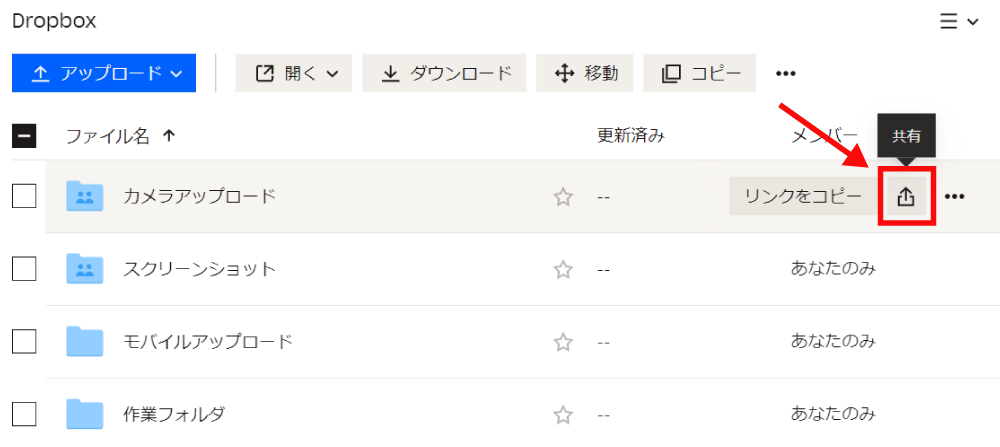
「共有」の設定画面が開くので、「リンクを作成してコピー」のリンクをクリックします。
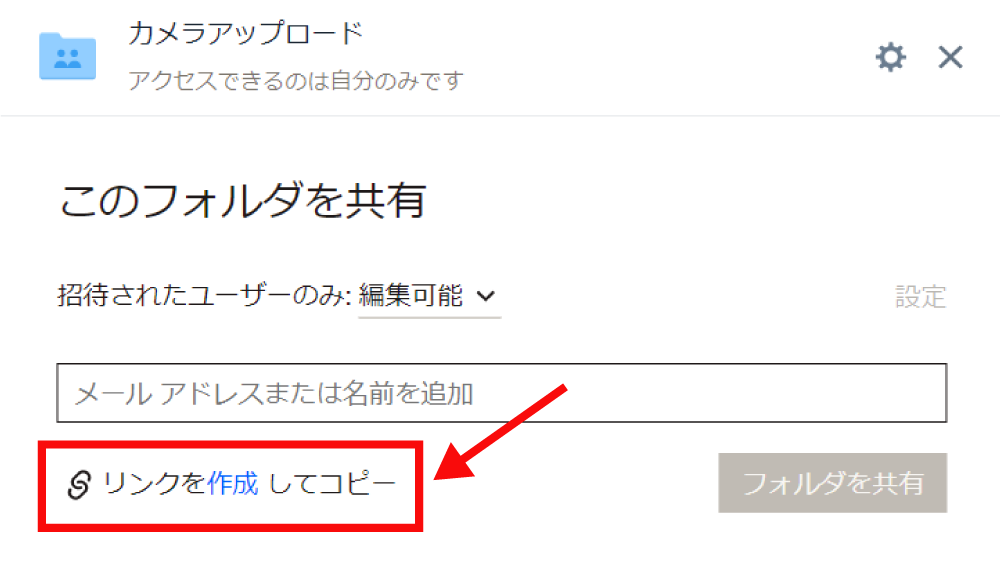
ここで作成されたリンクを、共有したい相手へメール等で送付することで、リンクを開いた人はファイルを閲覧できるようになります。
もしリンクを再度コピーしなおしたい時は「リンクをコピー」をクリックすると、再度クリップボードへリンクをコピーすることが出来ます。
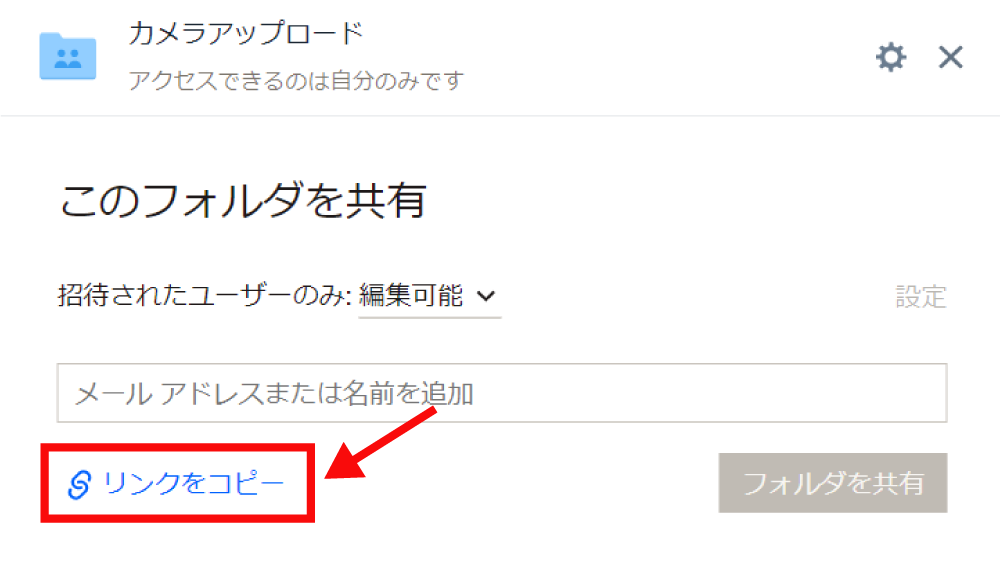

もし、共有リンクを無効(削除)したり、共有内容を変更したい場合には、「歯車」のマークから設定できます。
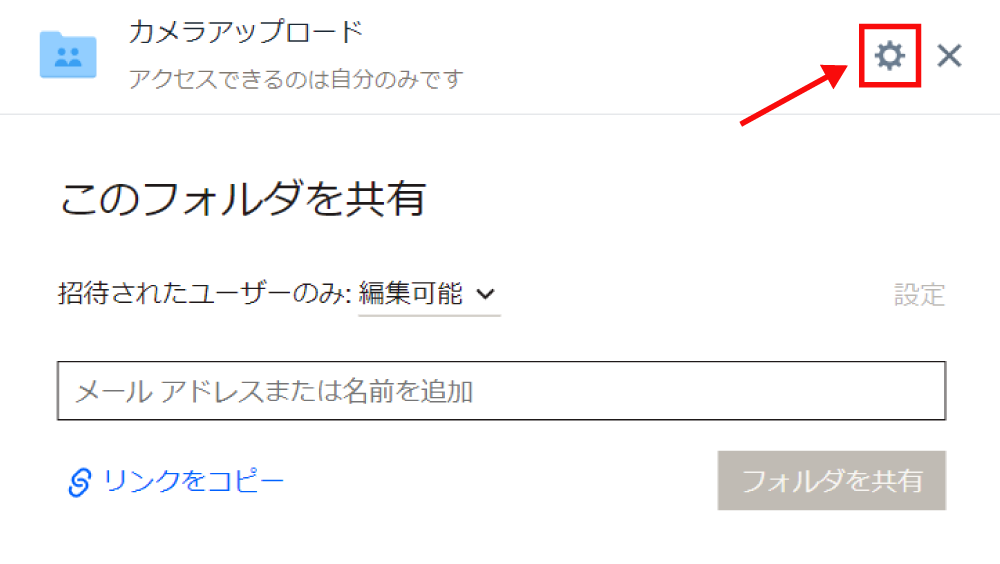
ここで「閲覧用リンク」のタブから「リンクを解除」をクリックすると、作成した共有リンクが解除され、この共有リンクを使ってファイルへのアクセスが出来なくなります。
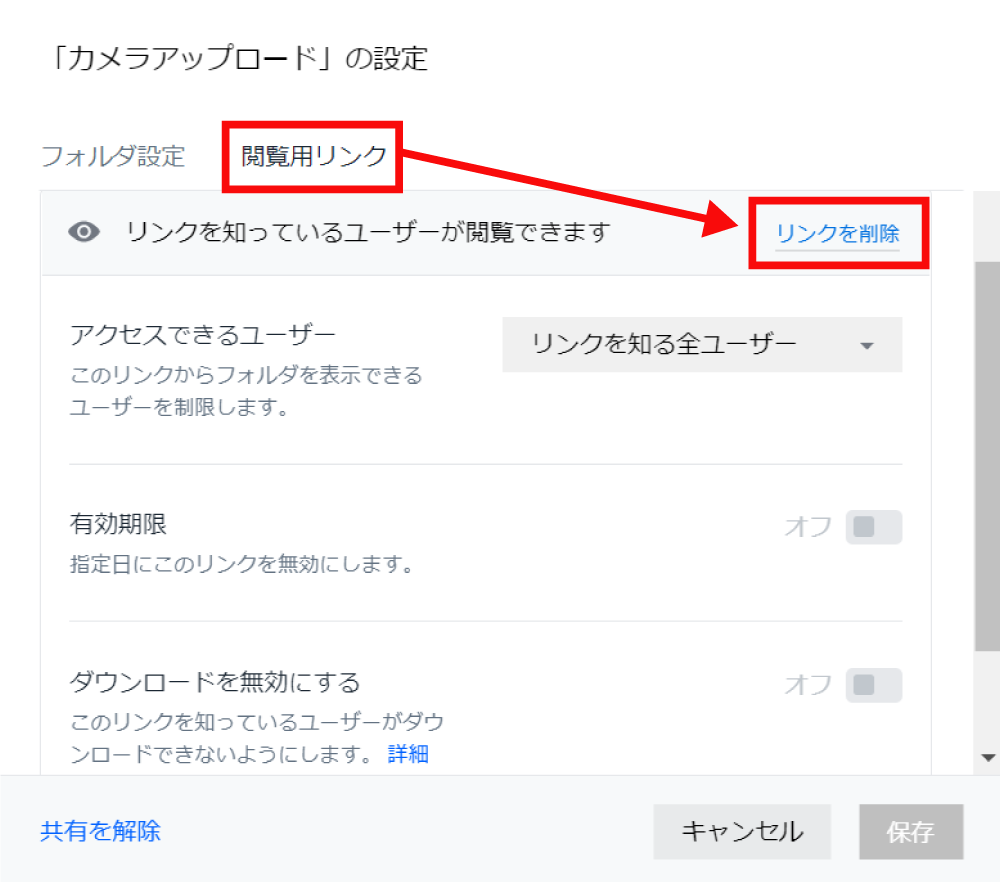
リンクが解除された共有リンクをクリックした場合には、下のようなエラーが表示されます。
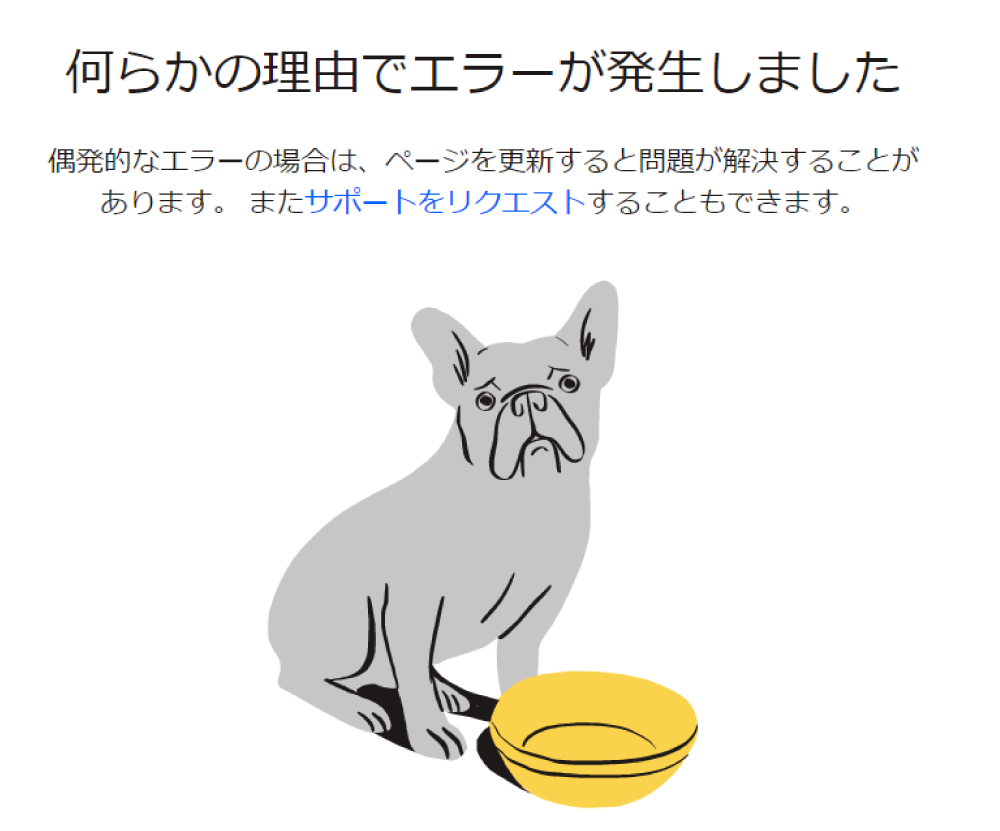
もしDropbox Professional以上のプランを契約している場合には、共有リンクに「有効期限」を決めたり、ファイルの「ダウンロードを無効にする」ことも出来ます。
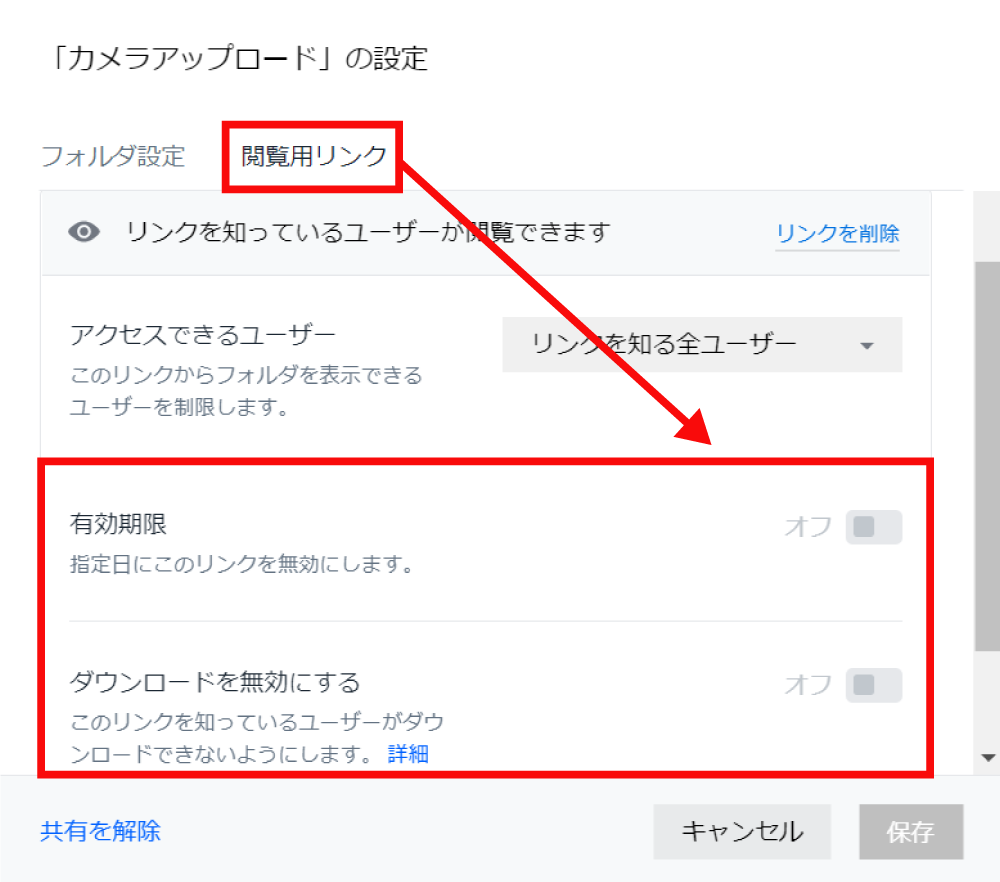

次では、デスクトップアプリでの操作方法を紹介します。
デスクトップアプリから共有リンクを作成する方法
デスクトップアプリから、共有リンクを作りたいファイルで右クリックして「共有」を選択します。
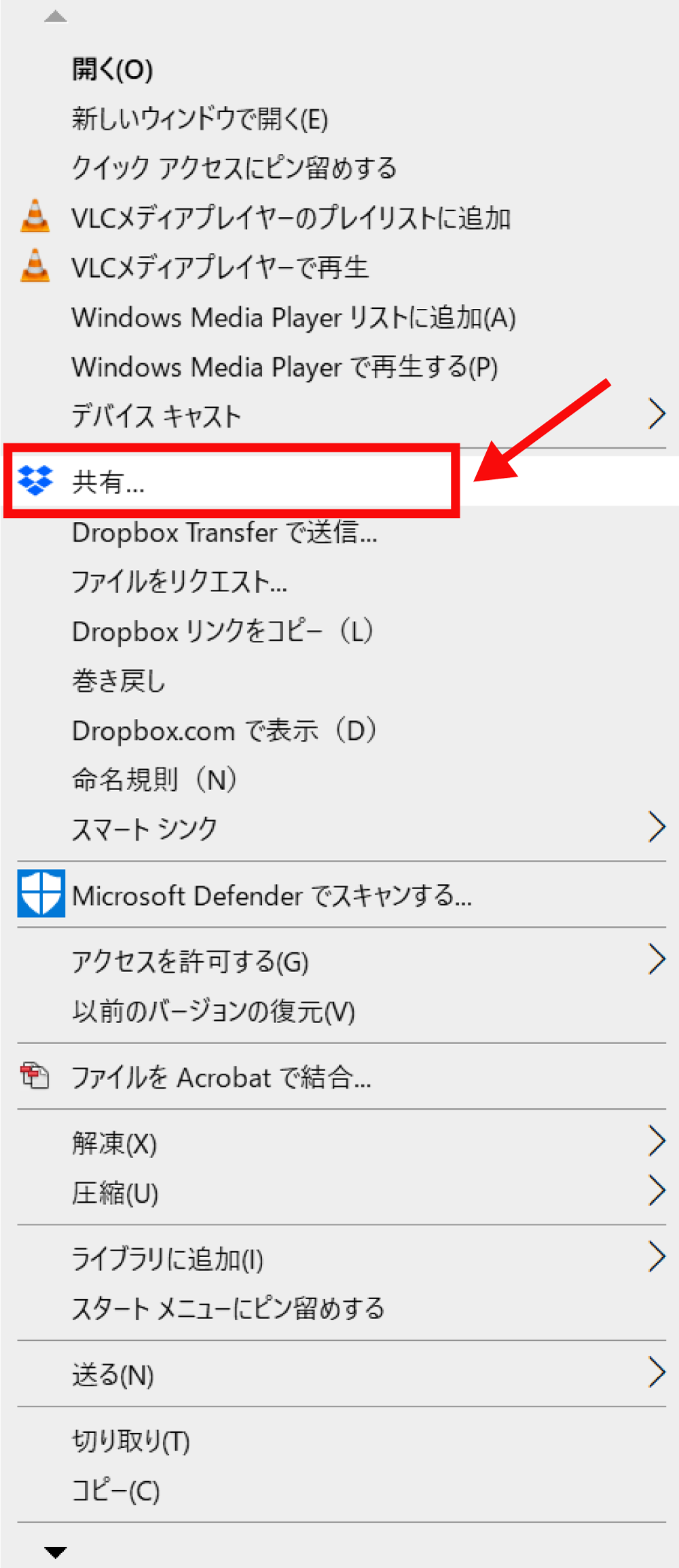
表示される画面から、「リンクを作成」をクリックすることで、共有リンクを作ることが出来ます。
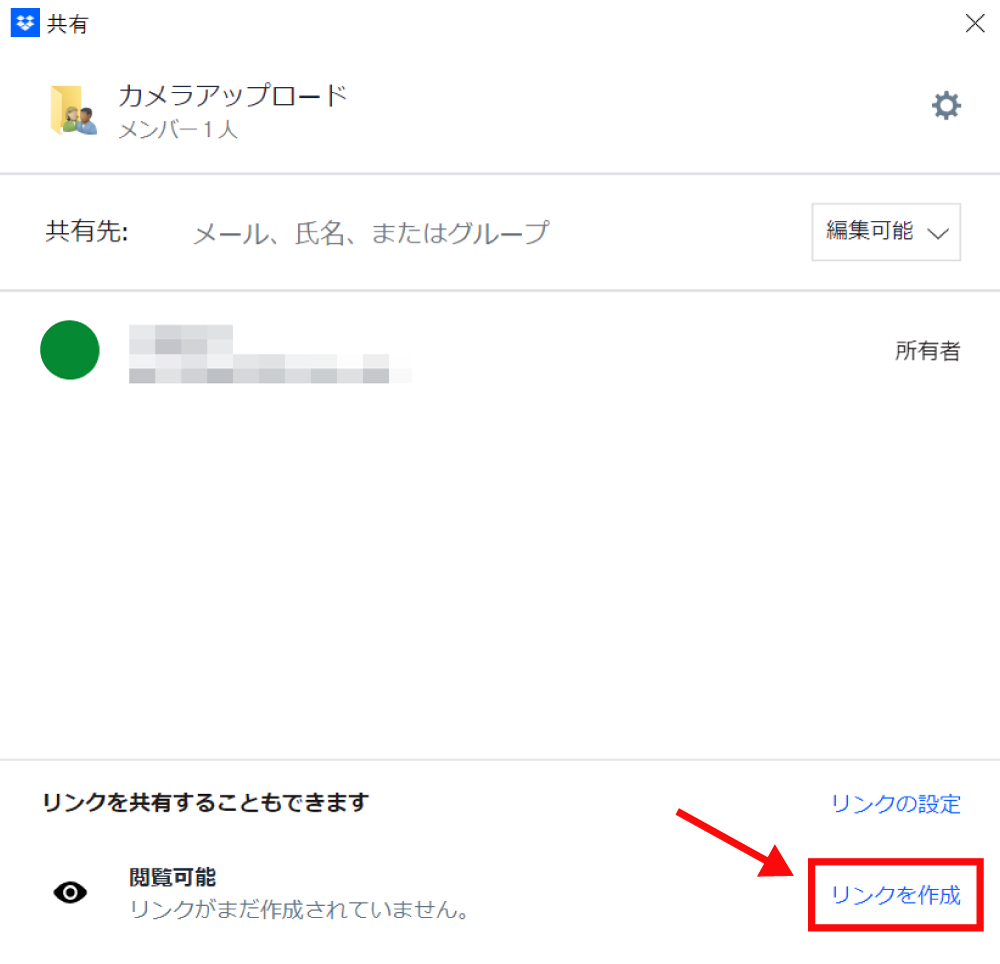
次に、「リンクをコピー」をクリックすると、クリップボードへ共有リンクがコピーされます。このリンクを共有したい相手へメールなどで伝えることで、ファイルを閲覧してもらうことが出来ます。
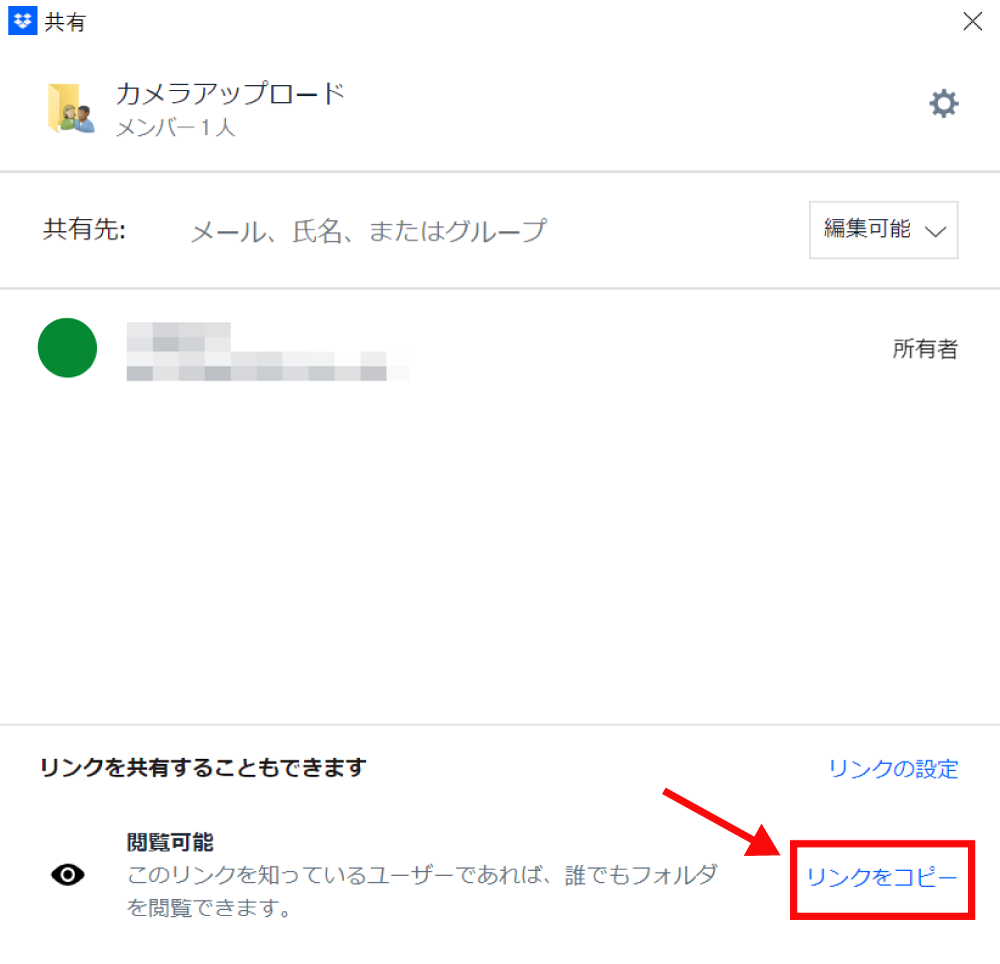
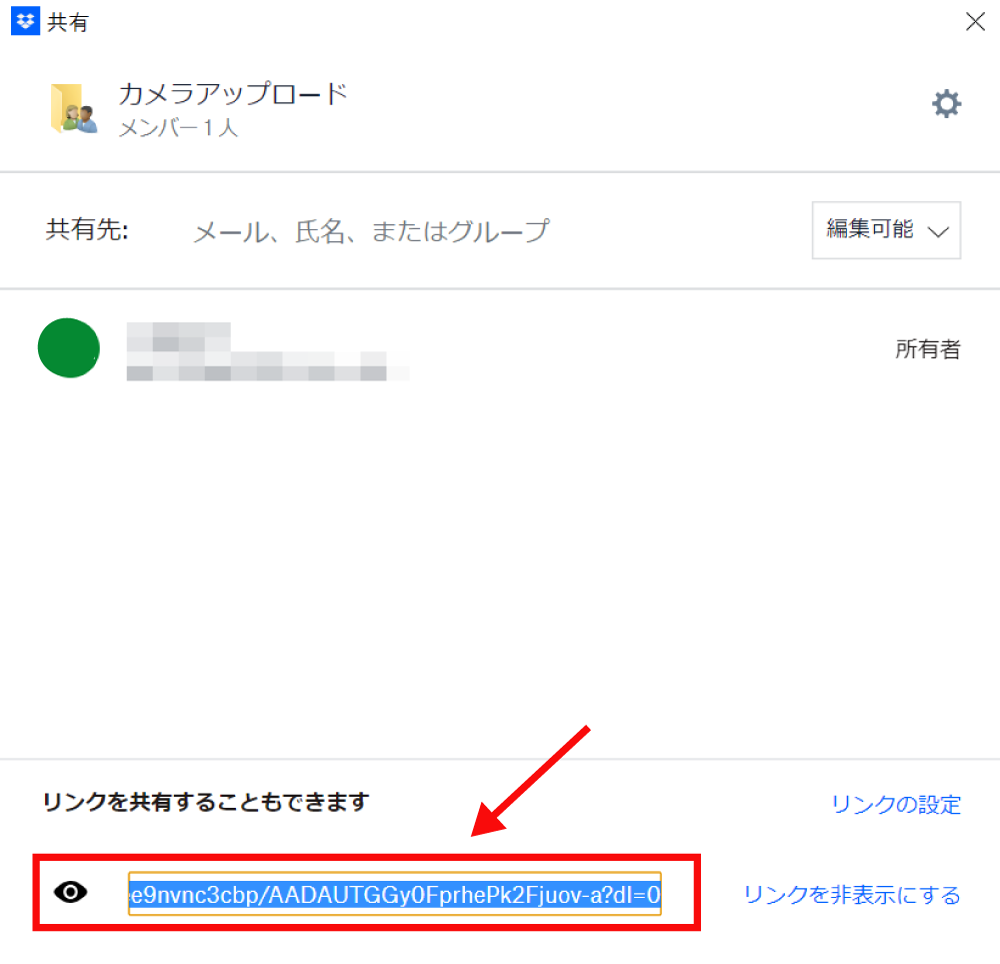
もし、共有リンクを無効(削除)したり、共有内容を変更したい場合には、「リンクの設定」をクリックすることで設定を変更することができます。
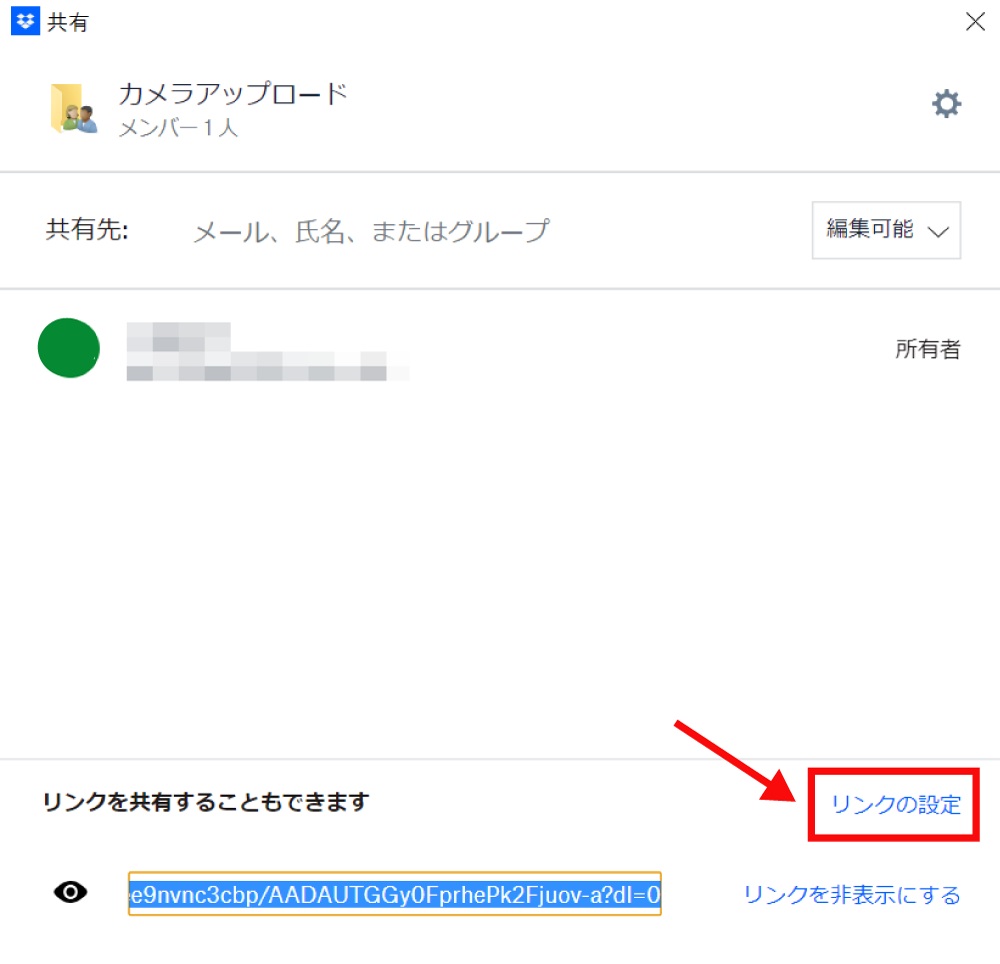
ここで「閲覧用リンク」のタブから、「有効期限」や「ダウンロードを無効にする」設定をしたり、「リンクを解除」して共有リンクを無効(削除)にすることが出来ます。
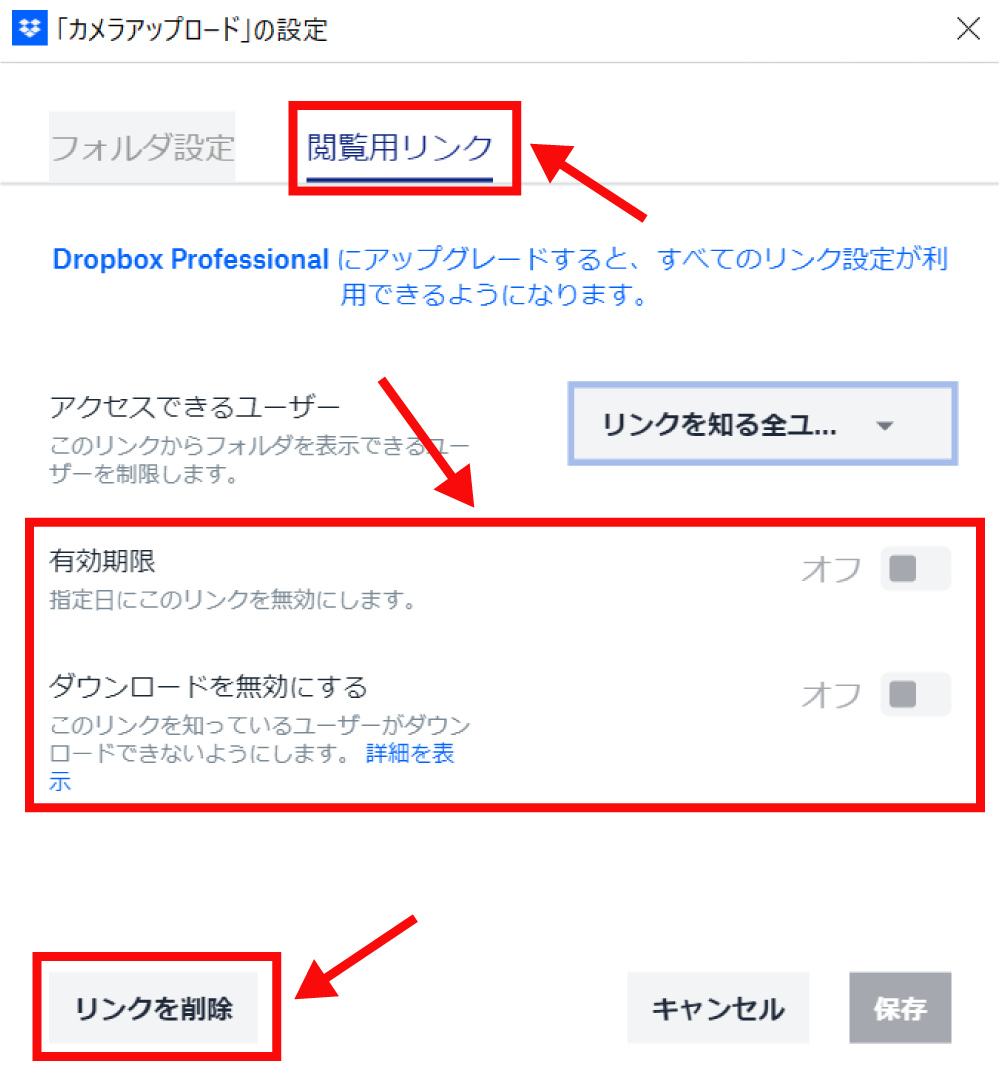

今回は、Dropboxのアカウントを持っていない人とファイルを共有する方法の紹介でした。
その他のDropboxの操作方法は、Dropboxの解説記事一覧から、気になる記事を確認してみてください。